Recensione HP Omen Transcend 14: quasi perfetto!

Cerchi un nuovo laptop da gioco portatile? Dai un
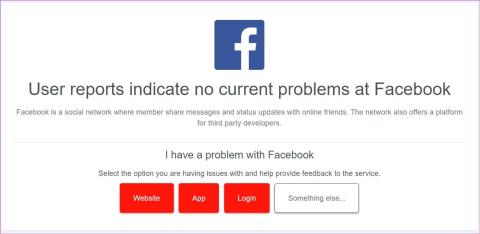
La disconnessione da qualsiasi app di social media ti consente di uscire temporaneamente dall'app senza implicazioni durature. Tuttavia, se hai provato a uscire da Facebook ma hai ricevuto l'errore "impossibile uscire da Facebook", non preoccuparti. Questo articolo ti aiuterà a risolvere questo problema utilizzando l'app desktop o mobile di Facebook.
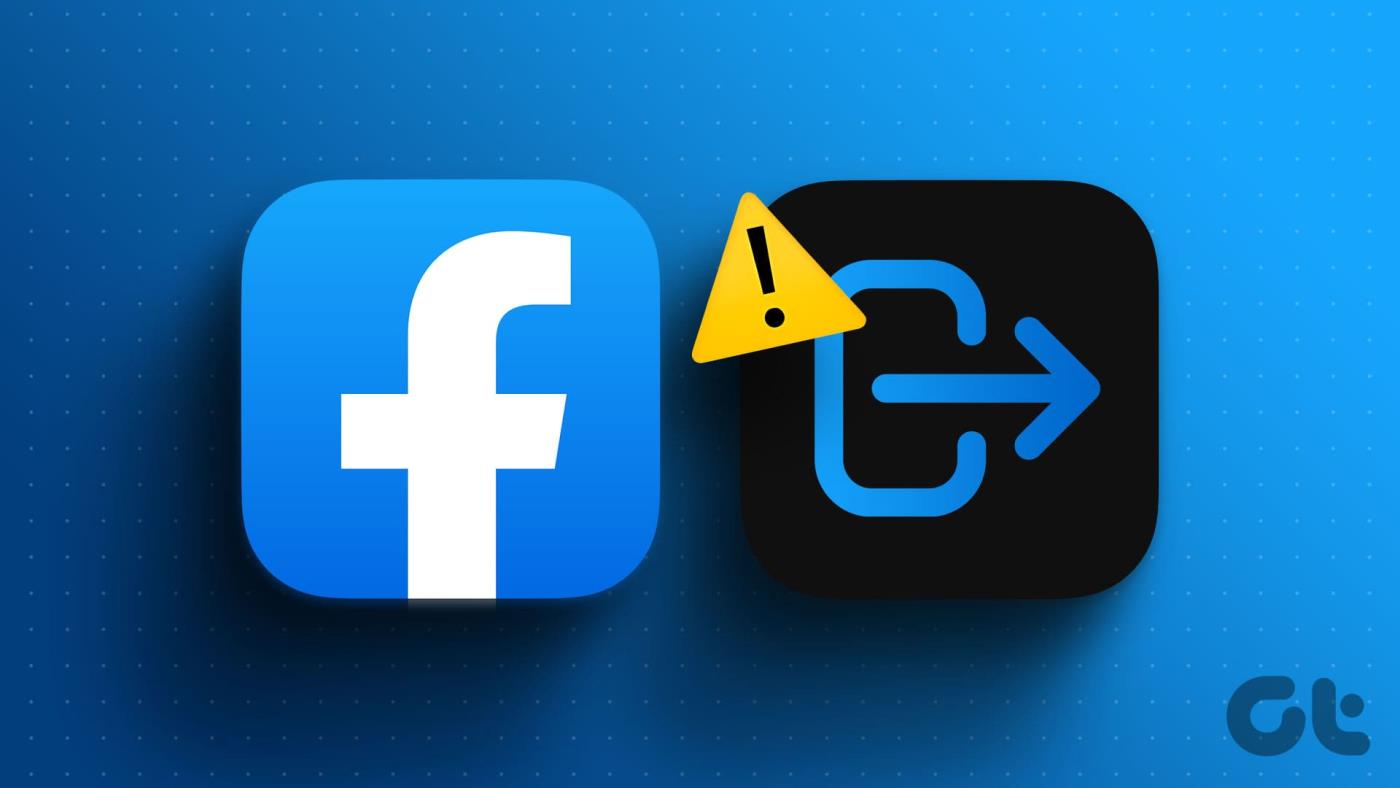
L'errore "Impossibile disconnettersi da Facebook" potrebbe essere dovuto al fatto che un'app di terze parti connessa interferisce con il processo di disconnessione di Facebook. In questo caso, esci dall'app di terze parti o rimuovi Facebook da quell'app, ad esempio scollegando Spotify dal tuo Facebook . Tuttavia, se così non fosse, continua a leggere mentre esaminiamo i motivi seguiti dalle correzioni.
Prima di iniziare a risolvere il problema, ecco alcuni motivi che potrebbero causare questo problema.
Detto questo, continua a leggere mentre risolviamo questo problema e ti aiutiamo a disconnetterti da Facebook sull'app desktop o mobile.
Ora che abbiamo un'idea migliore del motivo per cui Facebook non ti consente di disconnetterti, esaminiamo 10 modi che potrebbero aiutarti a risolvere questo problema su dispositivi mobili e desktop.
Che si tratti dell'app desktop o mobile di Facebook, non funzioneranno correttamente se si verifica un problema con i server di Facebook. Questo può anche essere uno dei motivi per cui all'improvviso non riesci a disconnetterti da Facebook. Per verificarlo, vai alla pagina Stato del server Facebook di Downdetector e controlla se sono state recentemente segnalate interruzioni.
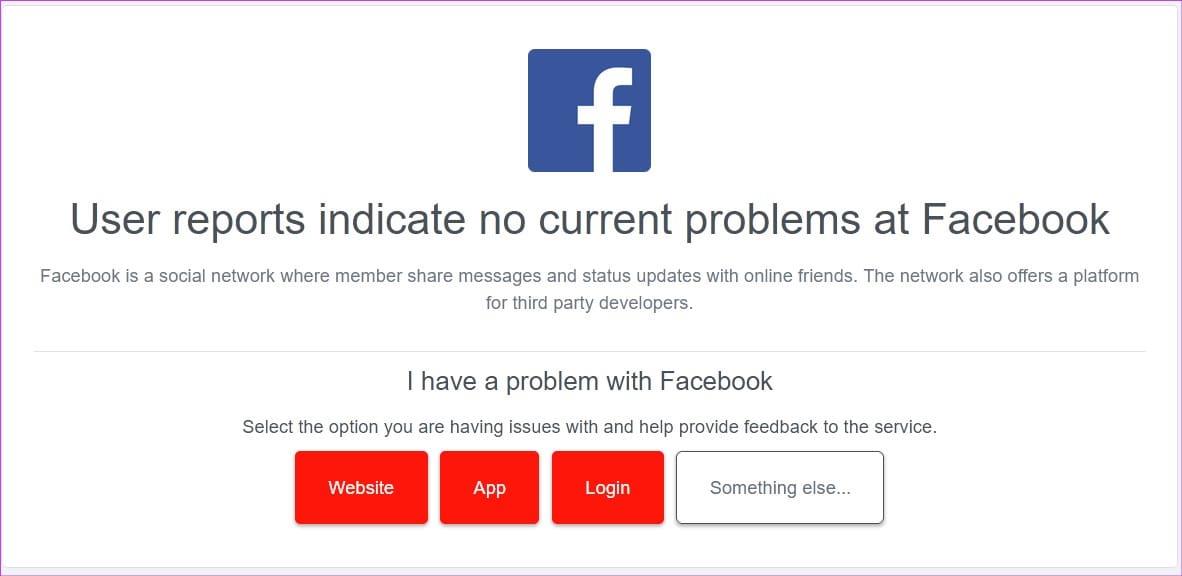
Se è davvero così, aspetta un po' prima di controllare di nuovo. Tuttavia, se di recente non sono state segnalate interruzioni, procedere con i metodi indicati di seguito.
A differenza della disconnessione da un dispositivo alla volta, con Facebook puoi disconnetterti in blocco da tutti i tuoi dispositivi. Per fare ciò, apri Facebook su un dispositivo diverso dal tuo dispositivo attuale e utilizza le impostazioni dell'app per disconnetterti da tutti i dispositivi selezionati. Questo dovrebbe disconnetterti anche dal dispositivo di destinazione.
Per maggiori dettagli, consulta la nostra spiegazione su come disconnettersi da Facebook su tutti i dispositivi .
Prima di procedere con la risoluzione del problema relativo alla mancata disconnessione da Facebook, assicurati di riavviare il dispositivo. Ciò forzerà la chiusura e il riavvio di tutte le funzioni del dispositivo, il che può aiutare a risolvere eventuali problemi temporanei dell'app. Ecco come farlo.
Passaggio 1: in base al modello del tuo dispositivo, segui i passaggi seguenti per spegnere il tuo iPhone:
Passaggio 2: ora tieni premuto e trascina il cursore fino alla fine.
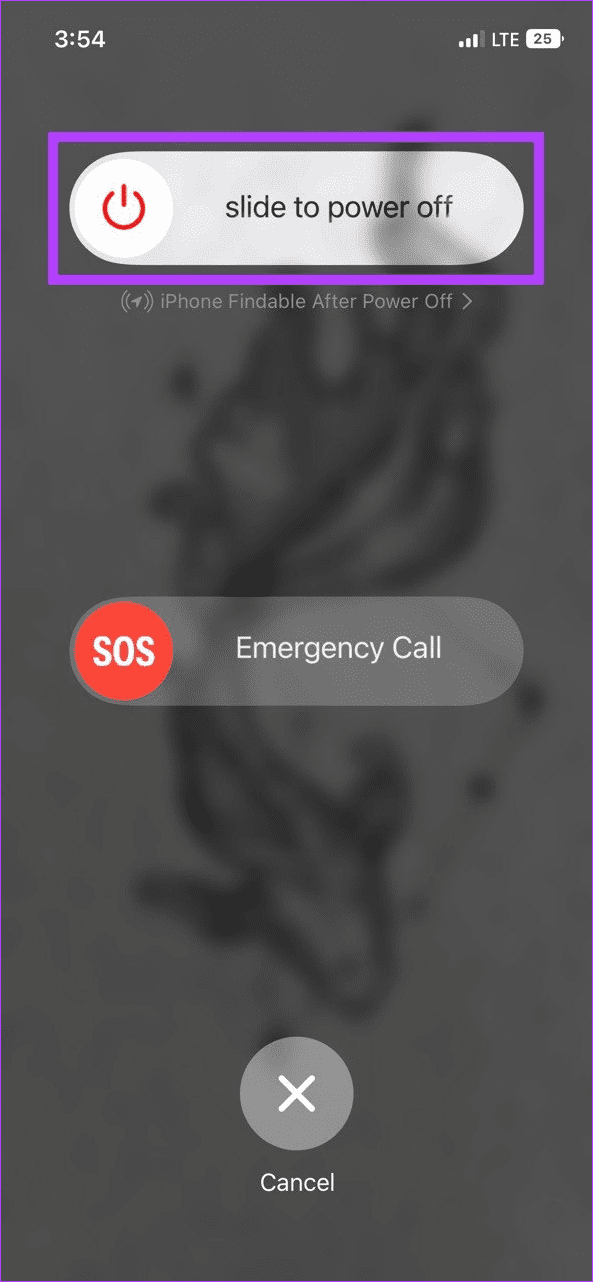
Attendi che lo schermo si oscuri. Quindi, premi a lungo il pulsante di accensione finché non vedi il logo Apple. Attendi che il tuo iPhone finisca di riavviarsi. Quindi, apri l'app Facebook e prova a disconnetterti nuovamente.
Passaggio 1: premere a lungo il pulsante di accensione.
Passaggio 2: tocca Riavvia.
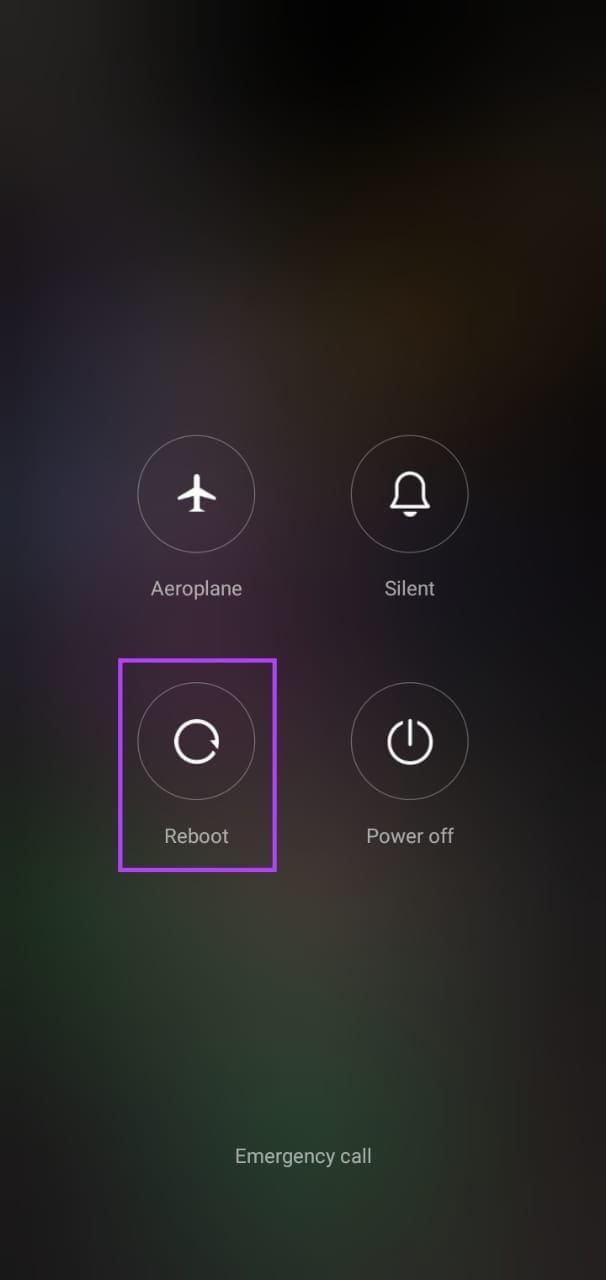
Una volta riavviato il dispositivo, inserisci la password del dispositivo e apri l'app Facebook per verificare se puoi disconnetterti.
Passaggio 1: vai sulla barra delle applicazioni e fai clic su Start.
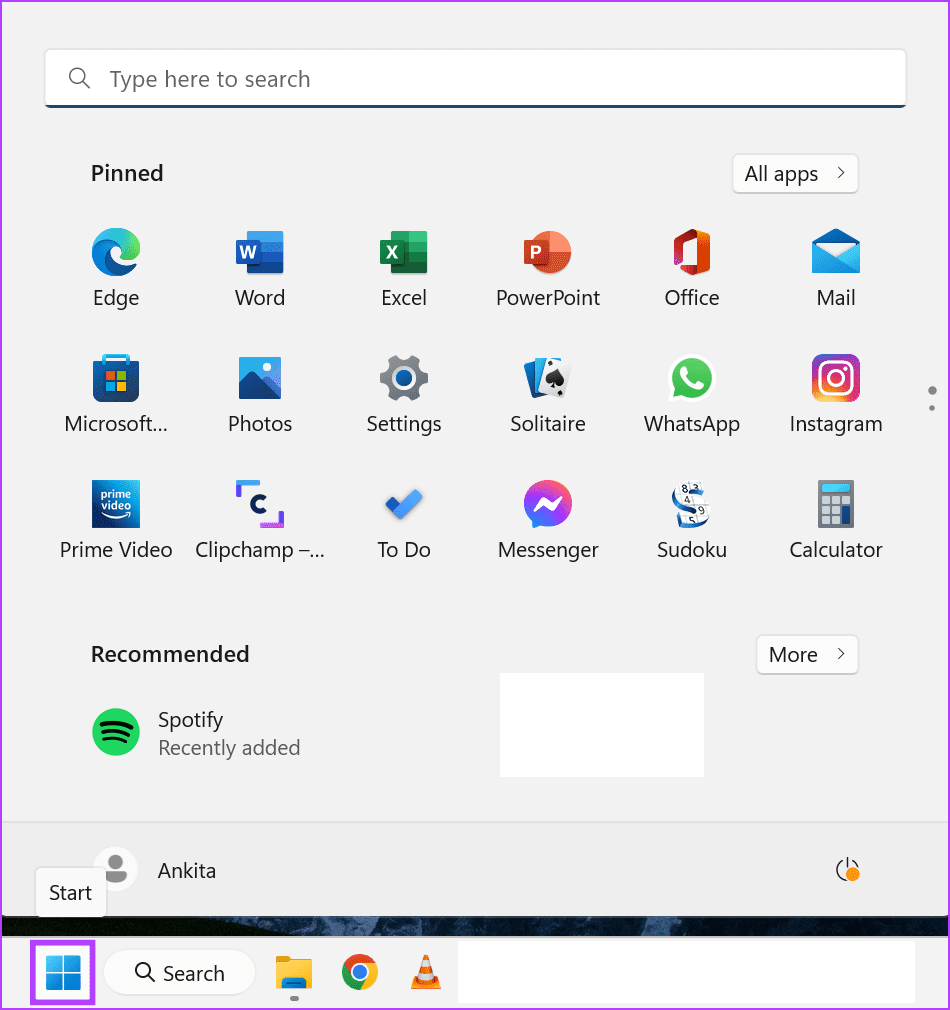
Passaggio 2: qui, vai su Alimentazione e fai clic su Riavvia.
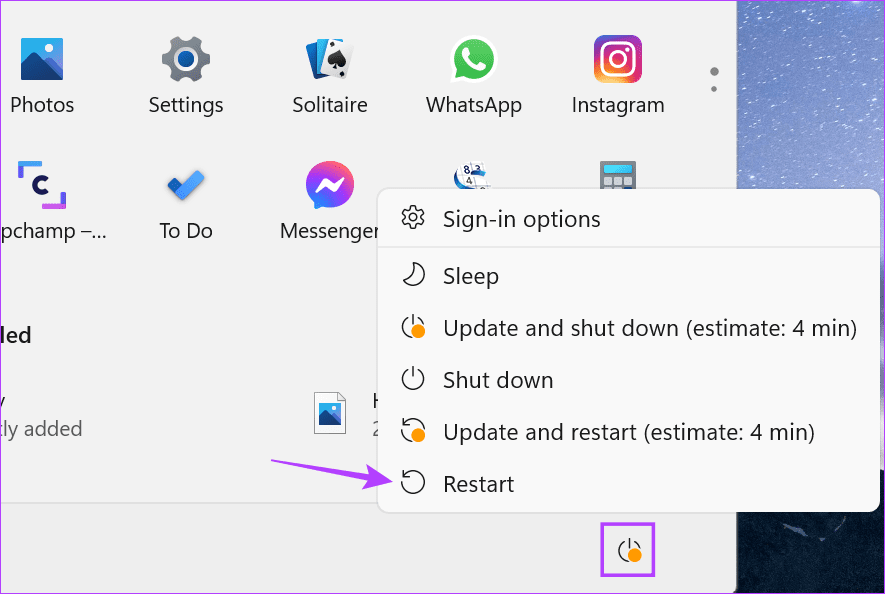
Una volta riavviato Windows, esplora il Web e verifica se riesci a disconnetterti da Facebook.
Una connessione Internet attiva è essenziale per garantire che l'app Facebook funzioni come previsto. Quindi, per verificare se la tua connessione Internet è all'altezza, inizia eseguendo un test di velocità . Se la velocità Internet è inferiore al previsto, connettiti a un'altra rete Wi-Fi o avvicinati al router e riprova.
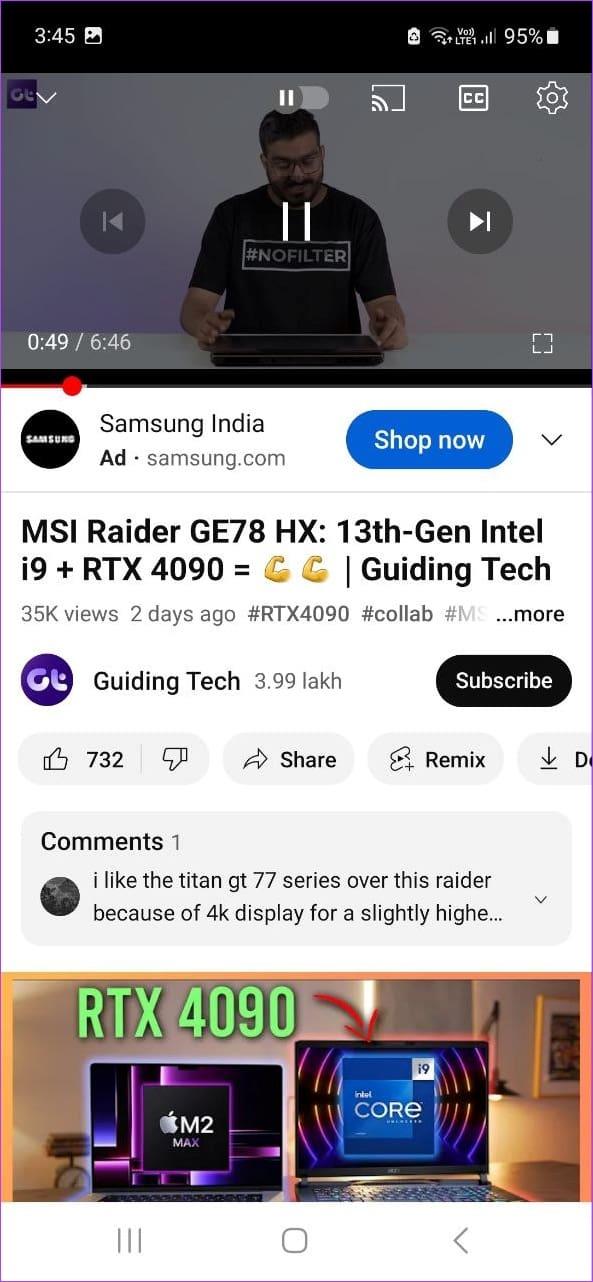
Se sei un utente mobile, prova a utilizzare altre app, come YouTube, per controllare la velocità di Internet. Se il video che stai guardando presenta frequenti problemi di buffering o caricamento, prova a passare dai dati mobili al Wi-Fi. Oppure, se disponibile, attiva il 5G e controlla di nuovo. Tuttavia, se le velocità sono nella media, passa alla correzione successiva.
Gli aggiornamenti dell'app aiutano a introdurre nuove funzionalità, a mantenere l'app compatibile con il tuo dispositivo, a correggere bug e altro ancora. Quindi, controlla e installa manualmente eventuali aggiornamenti in sospeso per l'app Facebook sul tuo dispositivo. Tuttavia, se non riesci a disconnetterti da Facebook dopo un recente aggiornamento, gli utenti Android possono ripristinare un precedente aggiornamento dell'app.
Per maggiori dettagli consulta la nostra guida per capire se un'app necessita di un aggiornamento su Android e iPhone.
La chiusura forzata di un'app ne impedirà l'esecuzione in background. Inoltre chiuderà tutte le funzioni dell'app. Quindi, una volta riavviata l'app, anche queste funzioni dell'app verranno riavviate. Ciò aiuta a correggere problemi tecnici ed errori temporanei dell'app che ti impediscono di disconnetterti utilizzando l'app mobile di Facebook. Ecco come farlo.
Passaggio 1: scorri verso l'alto dalla parte inferiore dello schermo. Oppure, se disponibile, premi due volte il pulsante Home.
Passaggio 2: una volta aperte le app in background, tieni premuta e scorri verso l'alto l'app Facebook.
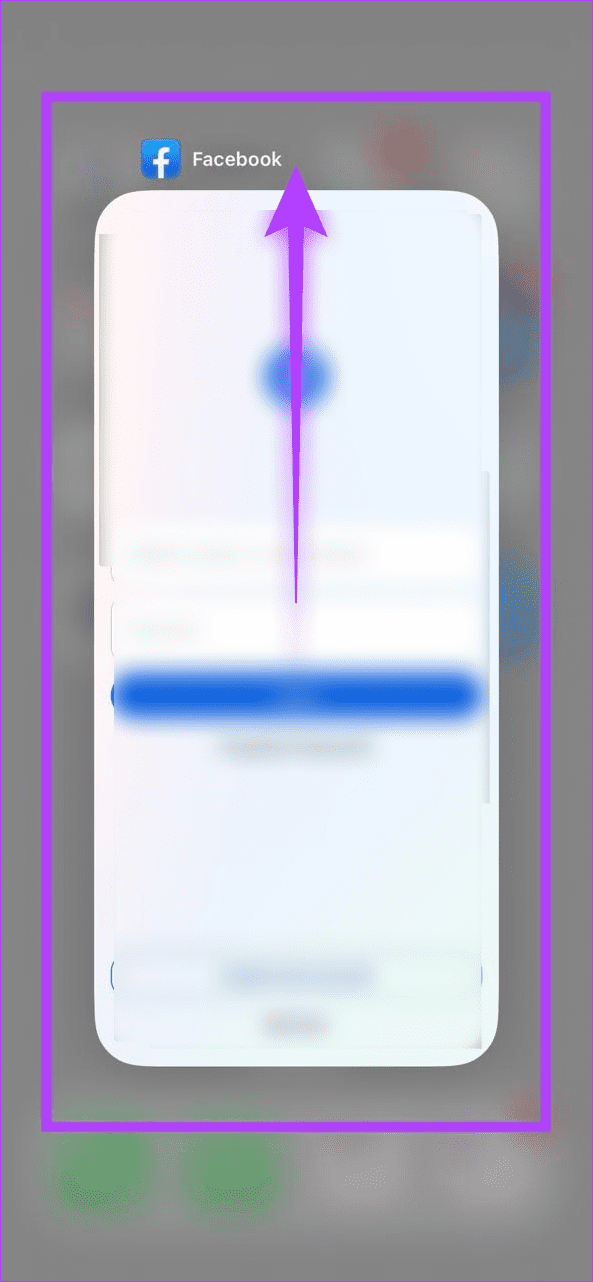
Una volta chiusa l'app Facebook, riaprila e prova a disconnetterti nuovamente.
Passaggio 1: tocca l'icona Recenti.
Passaggio 2: scorri verso l'alto e cancella l'app Facebook.
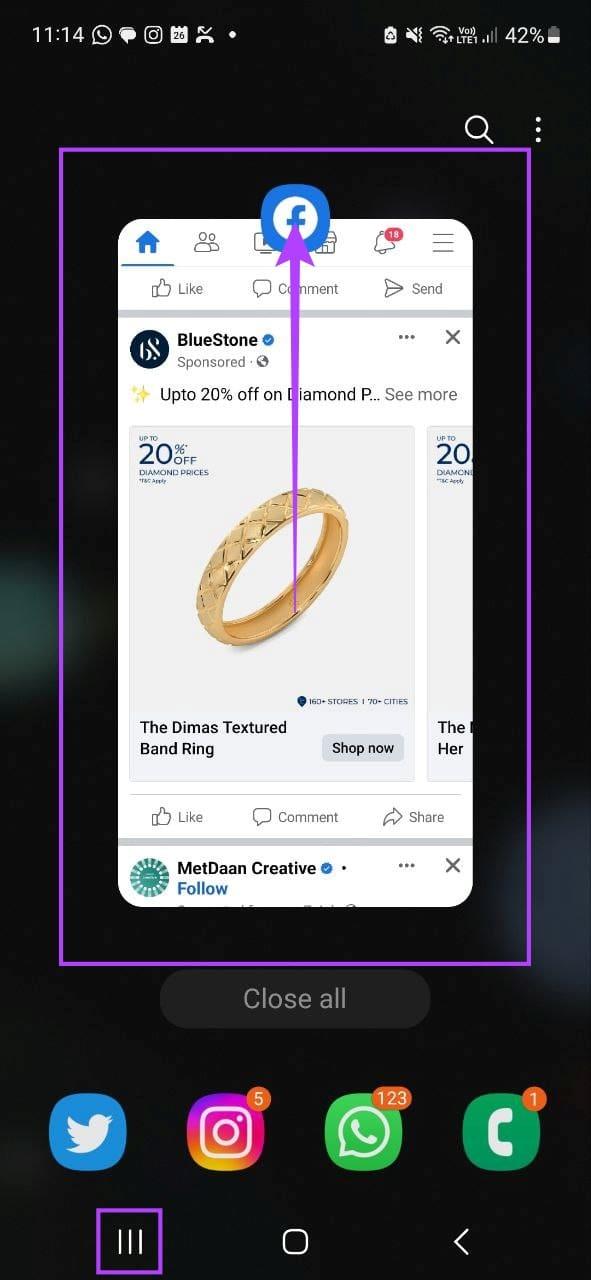
Quindi, tocca nuovamente l'icona dell'app Facebook e prova a disconnetterti. Se ancora non riesci, continua con la correzione successiva.
La cache dell'app memorizzata sul tuo dispositivo aiuta a garantire che le funzioni dell'app, come il caricamento dei post, il controllo del feed, ecc., siano più veloci e fluide. Tuttavia, se questa cache diventa troppo grande o danneggiata, può interferire con le funzioni dell'app.
In questo caso, svuota la cache di Facebook utilizzando il menu delle impostazioni del tuo dispositivo Android. Se sei un utente iPhone, scarica e reinstalla l'app Facebook.
Come le app mobili raccolgono la cache, anche i browser raccolgono e archiviano i file di cache sul PC per caricare i siti Web più velocemente. Ciò significa anche che se riscontri problemi nell'utilizzo di qualsiasi sito Web, come Facebook, puoi svuotare la cache del browser per provare a risolverlo. Segui i passaggi seguenti per farlo quando utilizzi Google Chrome.
Passaggio 1: apri Chrome e fai clic sull'icona a tre punti.
Passaggio 2: qui, fai clic su Impostazioni.
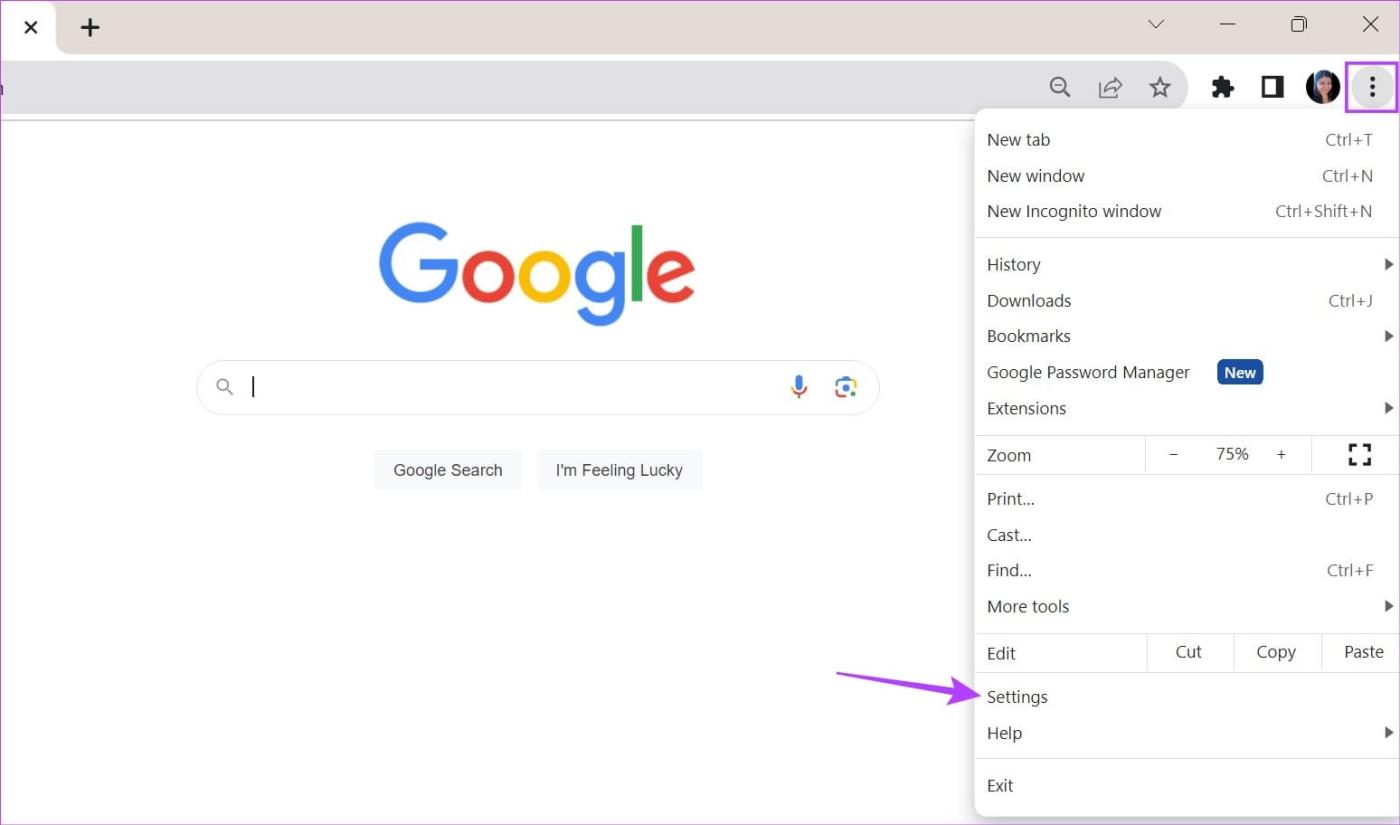
Passaggio 3: fare clic su "Privacy e sicurezza" dalle opzioni del menu.
Passaggio 4: fare clic su "Cancella dati di navigazione".
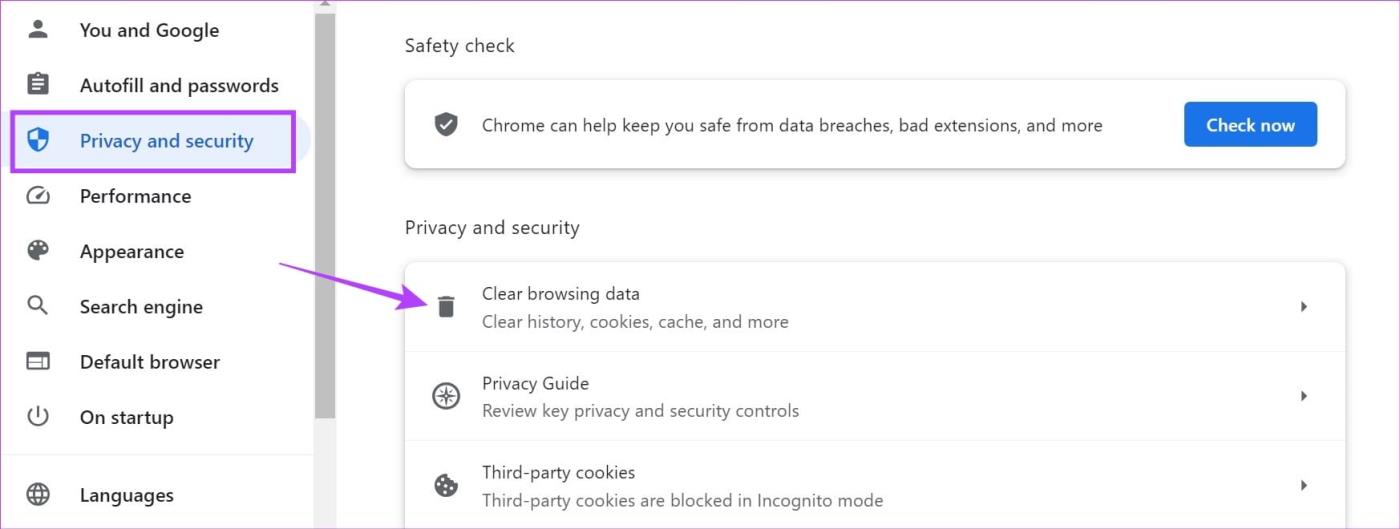
Passaggio 5: ora seleziona "Cookie e altri dati dei siti" e "Immagini e file memorizzati nella cache".
Passaggio 6: fare clic su Cancella dati.
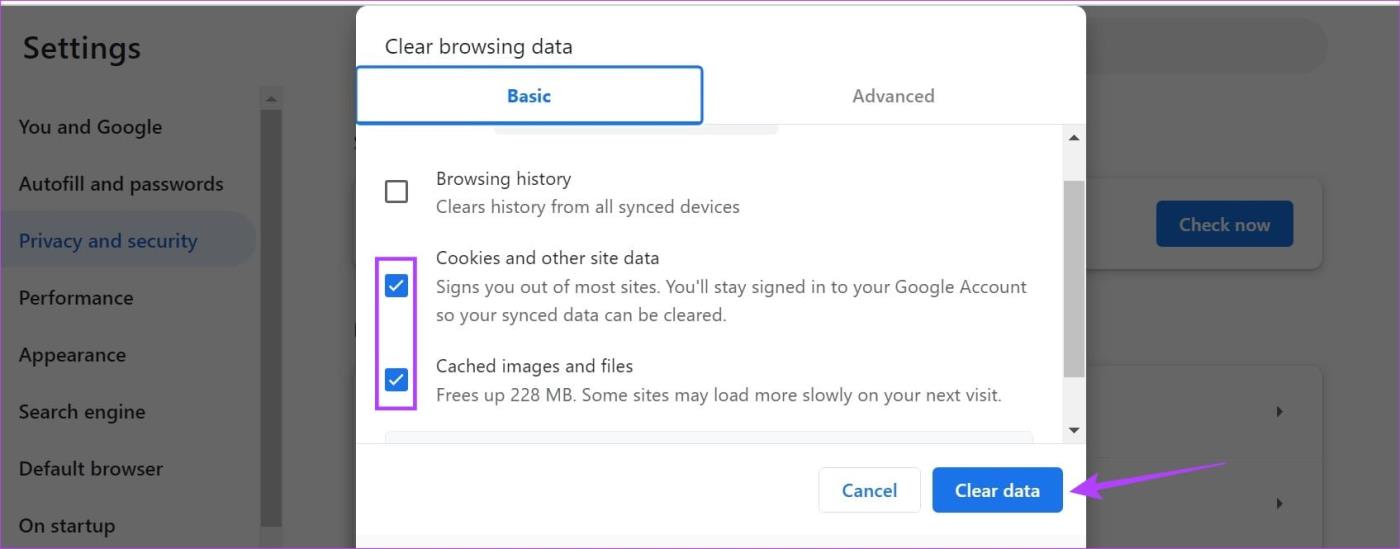
Ciò cancellerà la cache del tuo browser web. Tieni presente che questa operazione potrebbe cancellare i dati delle impostazioni personalizzate e farti uscire da alcuni siti web. Puoi anche consultare i nostri altri articoli per saperne di più su come svuotare la cache del browser su Edge e Firefox .
Le estensioni sono utili per aggiungere funzionalità extra al tuo browser senza installare applicazioni aggiuntive. Tuttavia, specifiche estensioni di terze parti con accesso alle funzionalità del tuo browser possono impedire alle app di funzionare come previsto. Questo può anche essere uno dei motivi per cui Facebook non si disconnette.
Per risolvere questo problema, puoi disabilitare temporaneamente tutte le estensioni. Ecco come.
Passaggio 1: utilizza la barra di ricerca, digita Edge e apri l'app dai risultati della ricerca.
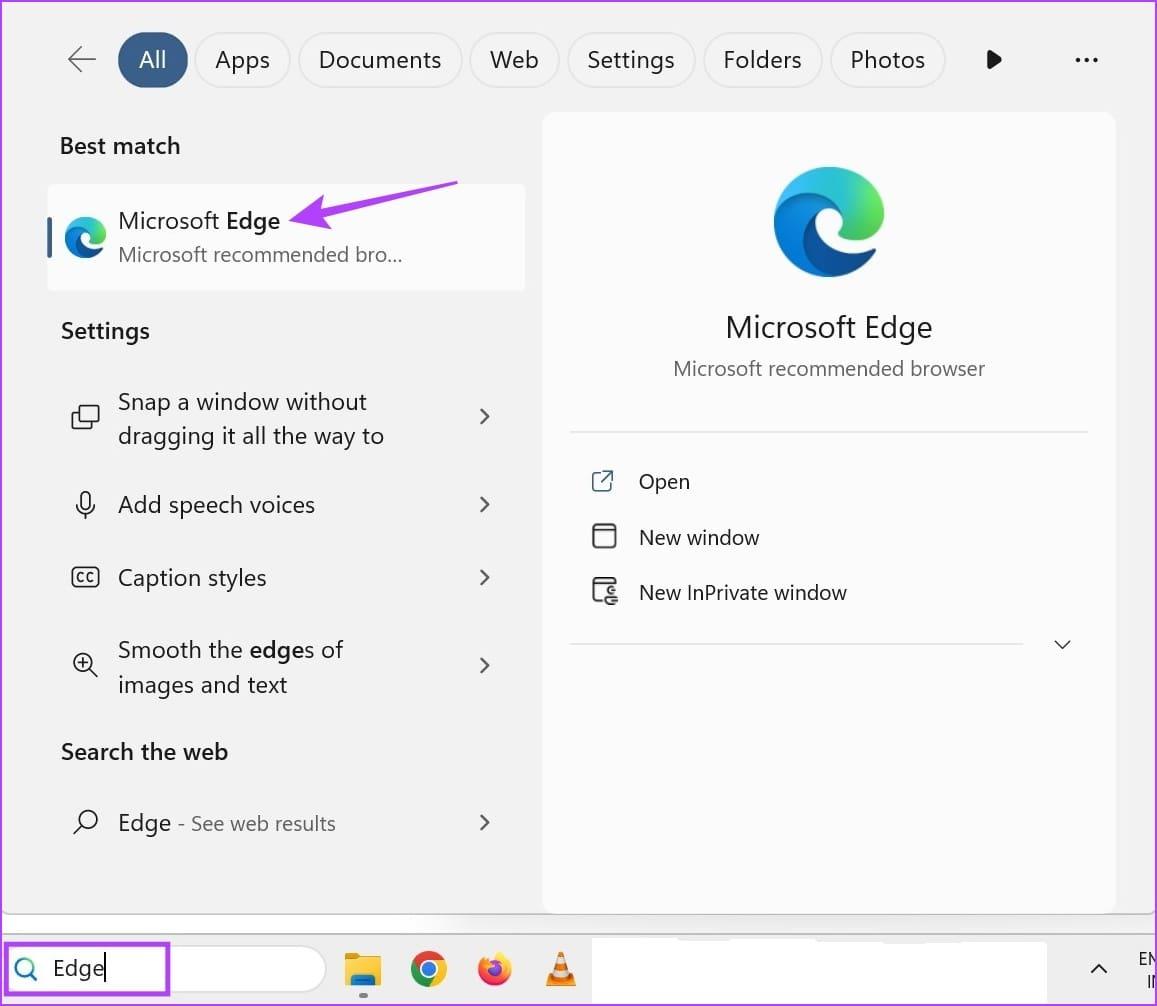
Passaggio 2: vai alla pagina delle estensioni di Edge.
Passaggio 3: qui, disattiva l'interruttore per l'estensione pertinente. Ripeti i passaggi per eventuali altre estensioni.
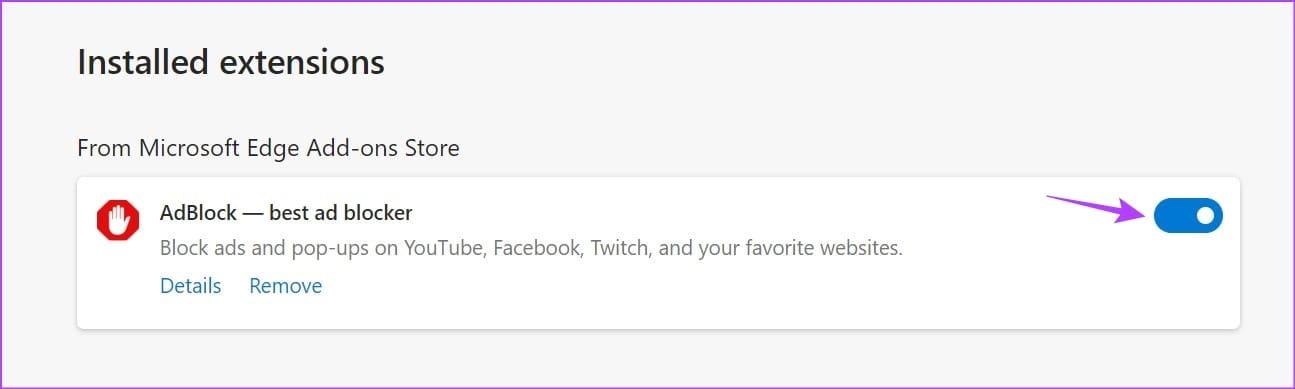
Passaggio 1: fare clic sulla barra di ricerca, digitare Firefox e aprire il browser dai risultati della ricerca.
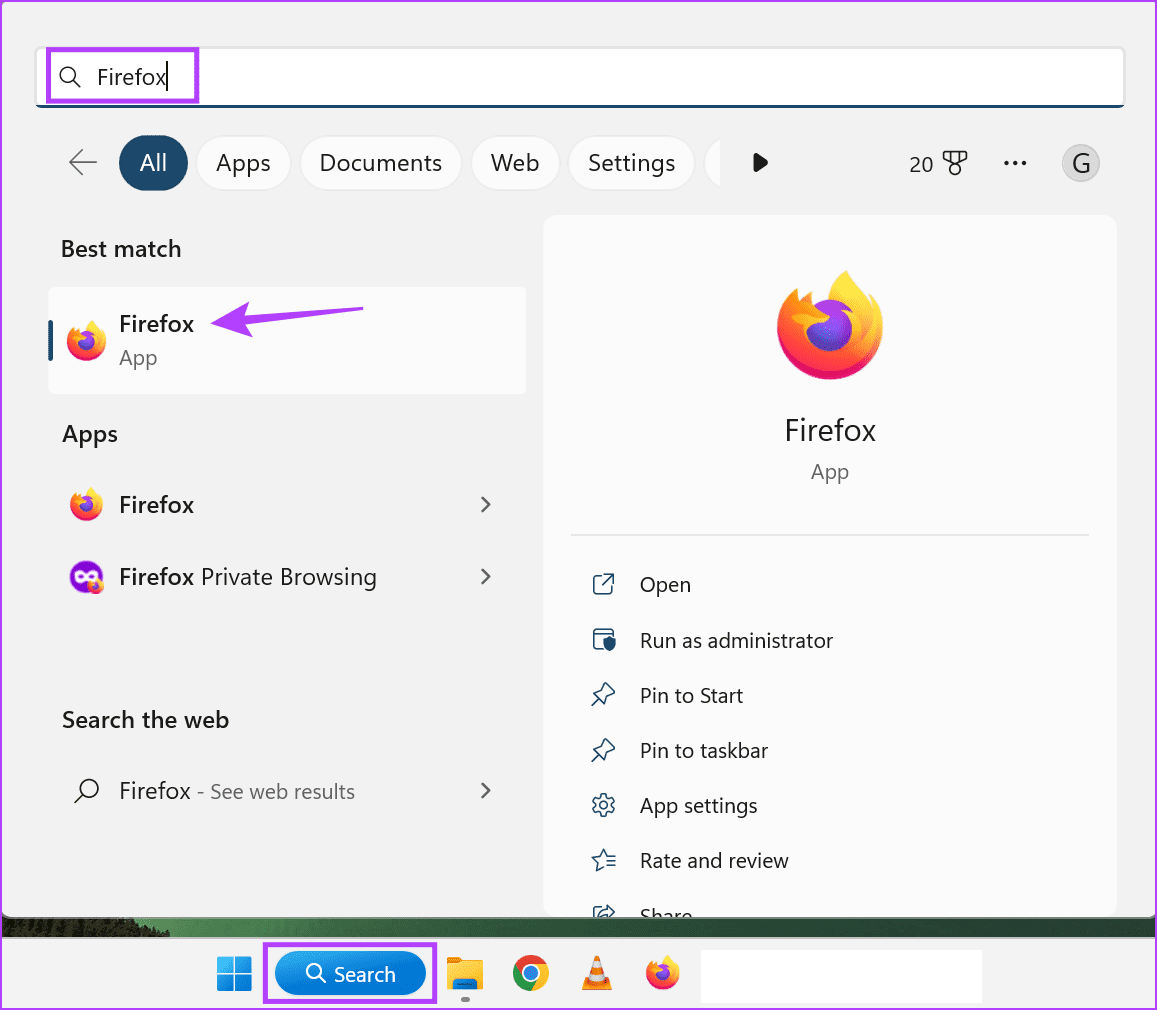
Passaggio 2: ora utilizza il collegamento sottostante per accedere alla pagina Gestione componenti aggiuntivi di Firefox.
Apri Gestione componenti aggiuntivi di Firefox
Passaggio 3: scorri questa pagina e disattiva l'interruttore per le estensioni desiderate.
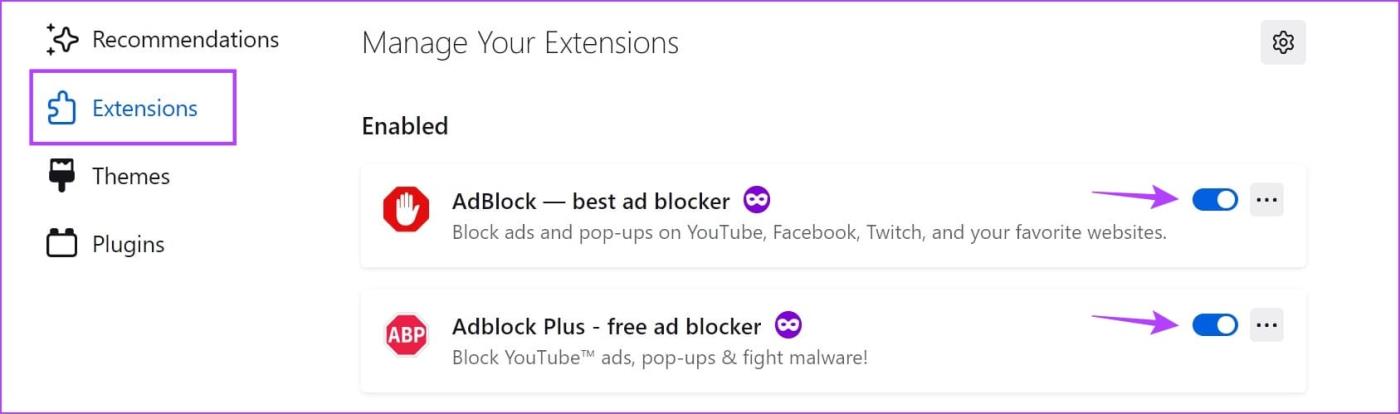
Passaggio 1: apri Chrome e fai clic sull'icona a tre punti nell'angolo in alto a destra.
Passaggio 2: qui, vai su Estensioni e fai clic su Gestisci estensioni.
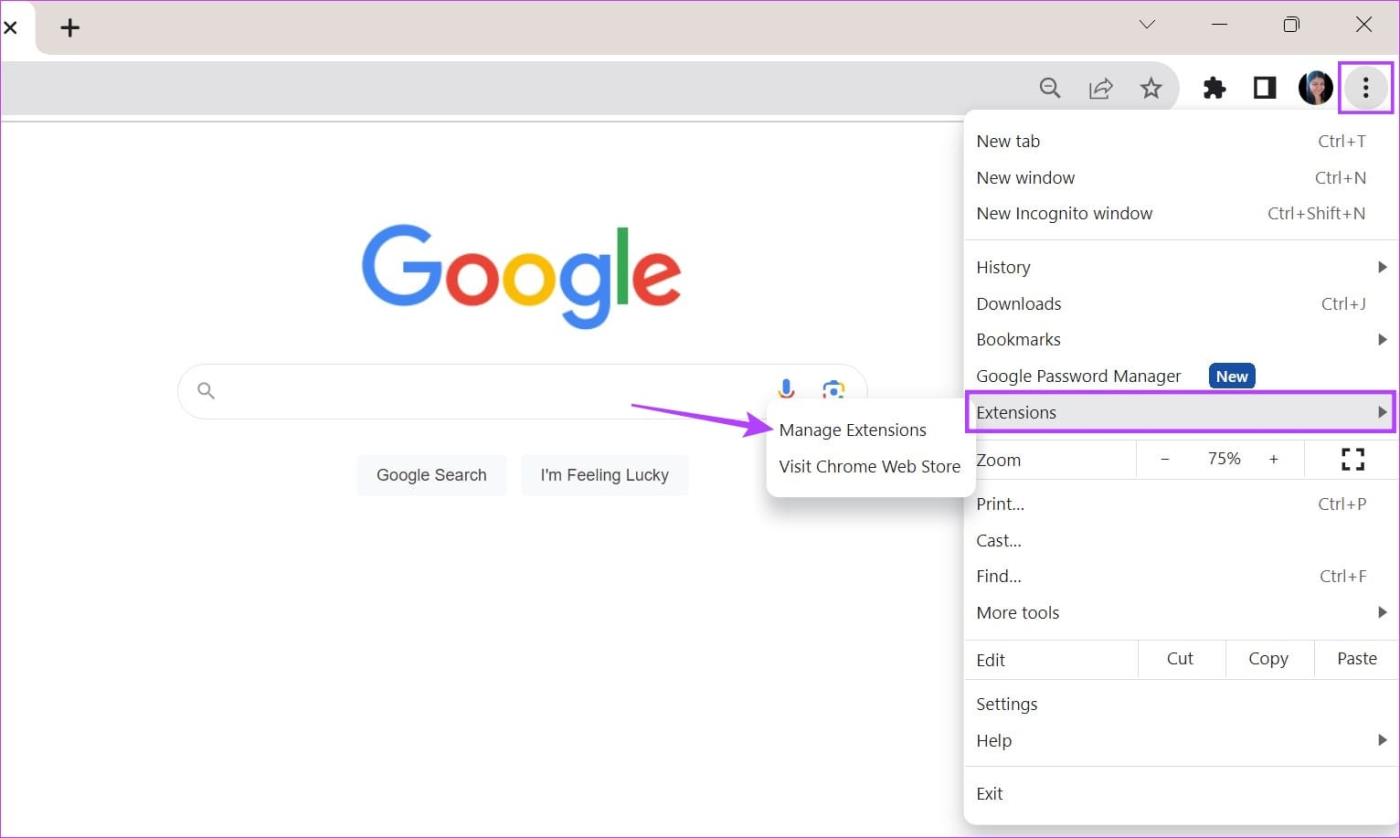
Passaggio 3: disattiva l'interruttore per l'estensione pertinente.
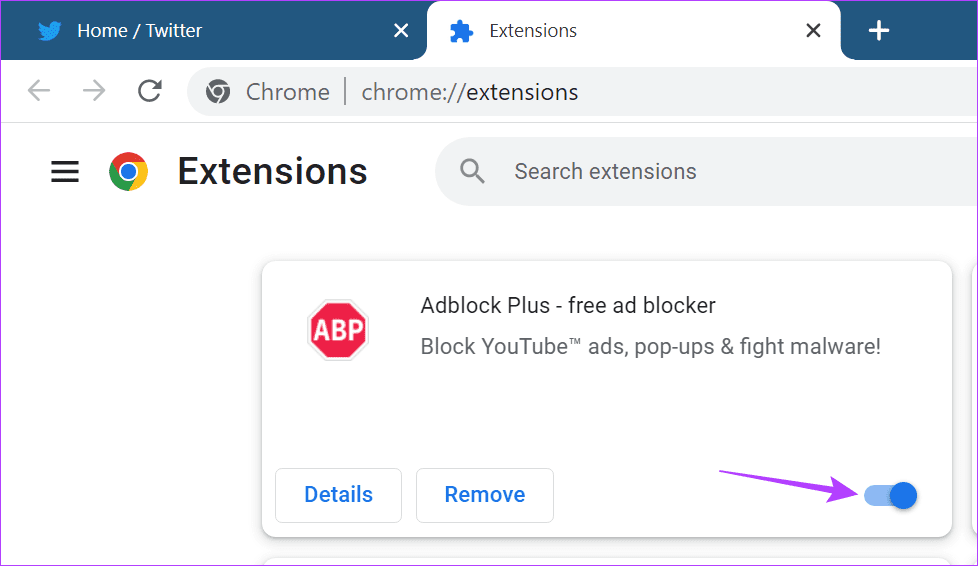
Ripeti questo processo e disattiva tutte le estensioni installate o aggiornate di recente. Quindi, prova a uscire nuovamente da Facebook.
Sebbene le estensioni di terze parti possano essere facilmente disattivate, alcuni browser dispongono di funzionalità integrate che potrebbero essere difficili da controllare. Ciò potrebbe anche interferire con le funzionalità del sito web. Per assicurarti che ciò non accada, puoi provare ad accedere al sito di Facebook utilizzando un altro browser . Quindi, utilizza i metodi sopra menzionati per uscire dal tuo account Facebook.
Ci auguriamo che questo articolo ti abbia aiutato a comprendere e risolvere l'errore "Impossibile disconnettersi da Facebook" quando si utilizza l'app desktop e mobile di Facebook. Puoi anche consultare la nostra guida se riscontri problemi di accesso al tuo account Facebook .
Cerchi un nuovo laptop da gioco portatile? Dai un
Scopri i limiti delle videochiamate su WhatsApp, Skype, Facebook Messenger, Zoom e altre app. Scegli l
Se il tuo Chromebook non riconosce i tuoi dispositivi USB, segui questi passaggi per risolvere il problema. Controlla il formato, l
Scopri come cambiare la lingua su Spotify per Android e desktop in modo semplice e veloce.
Gestisci i post suggeriti su Facebook per una migliore esperienza. Scopri come nascondere o posticipare i post "Consigliati per te".
Scopri come rendere trasparente lo sfondo in Paint e Paint 3D con i nostri metodi semplici e pratici. Ottimizza le tue immagini con facilità.
Se hai molti duplicati in Google Foto, scopri i modi più efficaci per eliminarli e ottimizzare il tuo spazio.
Continua a leggere per sapere come svegliare qualcuno al telefono su Android e iOS, indipendentemente dalla modalità in cui è attivo il dispositivo.
Scopri come risolvere il problema dello schermo nero di Amazon Fire TV Stick seguendo i passaggi di risoluzione dei problemi nella guida.
Scopri cosa fare se il tuo Galaxy S22 non si accende. Trova soluzioni efficaci e consigli utili per risolvere il problema.







